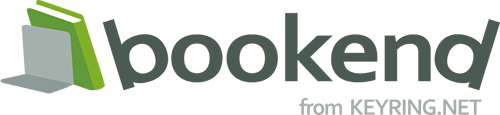Adobe Readerが起動せずPDFが開けない
bookned Desktop上でPDFをダブルクリックしてもAdobe Readerが起動しない場合は、以下についてご確認ください。
- ご利用のbookend Desktopアプリが最新かどうかご確認ください。
最新版のバージョンは以下から確認することができます。
https://bookendstg.keyring.net/home/releasenote/windows/
古い場合は以下より最新版のダウンロードを行いインストールしてください。
https://bookendstg.keyring.net/home/app-dl/
- ご利用の Adobe Reader が最新かどうかご確認ください。
最新版のバージョンは以下から確認することができます。
https://helpx.adobe.com/jp/acrobat/release-note/release-notes-acrobat-reader.html
古い場合やインストールされていない場合は以下より最新版のダウンロードを行いインストールしてください。
https://get.adobe.com/jp/reader/
- 使用するAdobe Reaerのパスが正しく認識されているかご確認ください。
- bookend Desktopを起動してメニューの「ツール」
>「オプション」を選択してオプションダイアログを表示します。 - オプションダイアログで「PDFビューア」タブを選択し、「使用するAdobe Readerのパス」に Adobe Reader の実行ファイルのファイルパスが正しく指定されていることを確認
してください。
※通常は自動的にAdobe Readerの場所が検知され、以下のどちらかのファイルパスが指定されます。
C:\Program Files\Adobe\Acrobat DC\Acrobat\Acrobat.exe
C:\Program Files\Adobe\Acrobat Reader DC\Reader\AcroRd32.exe
※Adobe ReaderではなくAcrobatをご利用の場合はAcrobatを起動し、Adobeアカウントでログインされていることを確認してください。 ログインされていない場合は閲覧時にAcrobatが起動しま せん。
- bookend Desktopを起動してメニューの「ツール」
- 使用するビューアを bookend PDFビューアにして閲覧をお試しください。
- bookend Desktopを起動してメニューの「ツール」
>「オプション」を選択してオプションダイアログを表示します。 - オプションダイアログで「PDFビューア」タブを選択し、「使用するPD
Fビューア」を「bookend PDFビューア」に変更します。 - 「OK」を押してオプションダイアログを閉じてから、閲覧をお試しください。
- bookend Desktopを起動してメニューの「ツール」